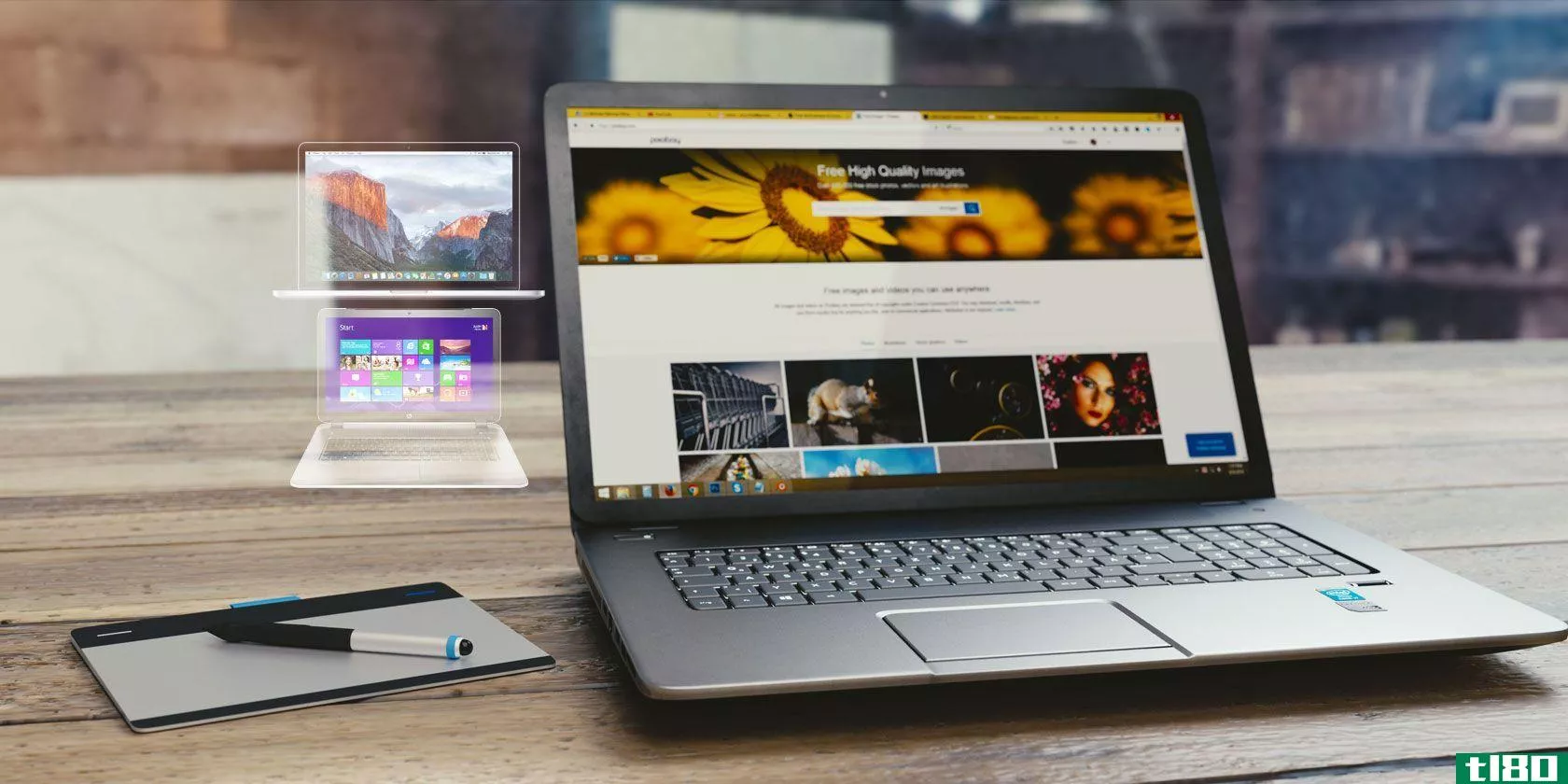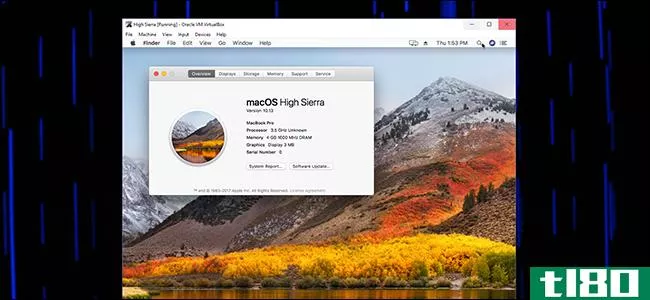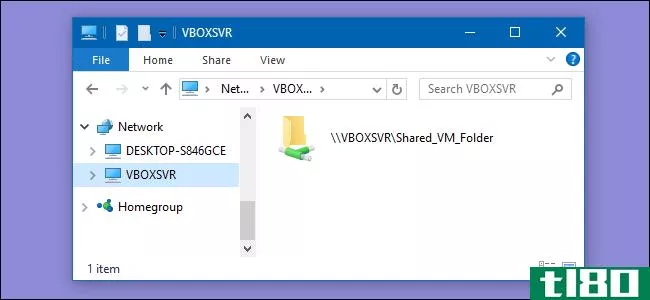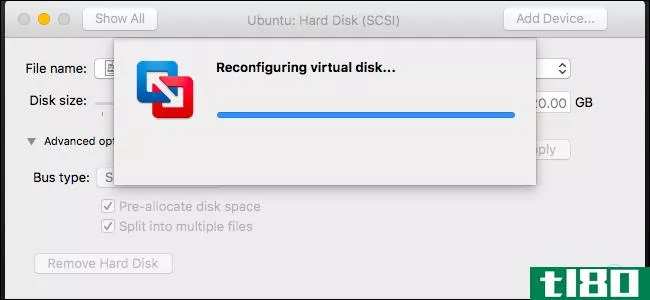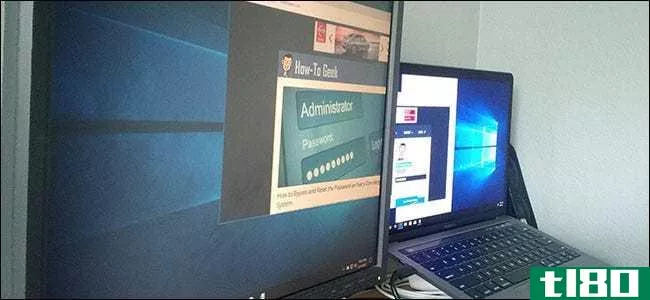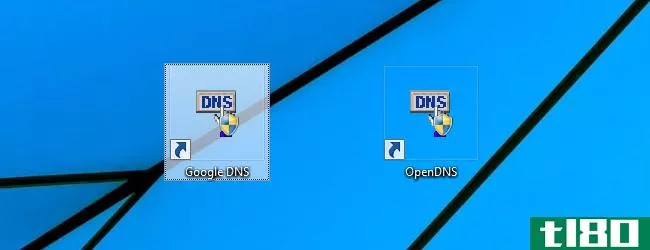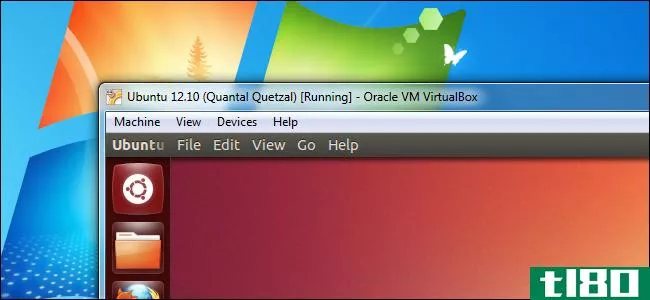使用免费实用程序在windows中创建多个虚拟机
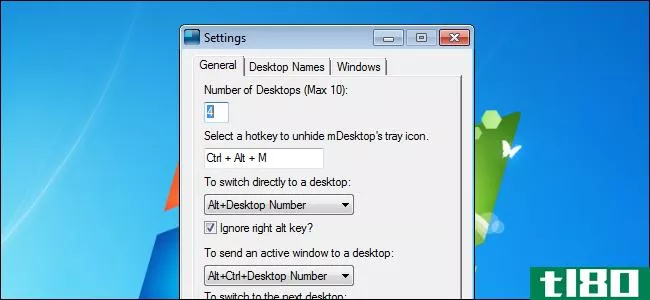
如果您使用过Linux,那么您可能熟悉虚拟桌面功能。它提供了一种方便的方式来组织在桌面上打开的程序和文件夹。您可以在多个桌面之间切换,并在每个桌面上打开不同的程序和文件夹。
但是,虚拟桌面是Windows中缺少的一项功能。有许多第三方选项可用于将虚拟桌面添加到Windows,其中包括一个名为Dexpot的选项,我们前面已经介绍过。Dexpot是免费的,但只供私人使用。公司、公共机构、非营利组织,甚至自由职业者和自营职业者都必须购买这个项目。
我们发现了另一个完全免费的虚拟桌面工具,叫做mDesktop。它是一个轻量级的开源程序,允许您使用热键在多个桌面之间切换,并指定打开的程序或文件夹在所有桌面上处于活动状态。可以使用mDesktop对相关程序进行分组,或在不同的桌面上处理不同的项目。
mDesktop是可移植的,不需要安装。只需解压缩下载的.zip文件(请参阅本文末尾的链接),然后双击mDesktop.exe文件。
注意:有一个发行版(1.5)和一个beta版1.6,它有更多的功能可用。我们下载了beta版本,并在本文中展示了该版本。
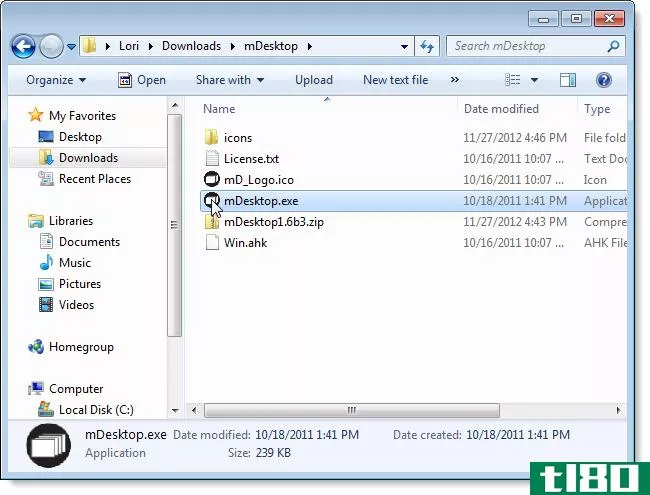
mDesktop在系统托盘中运行。右键单击任务栏图标会弹出一个弹出菜单,允许您切换桌面、访问设置和隐藏系统任务栏图标。在桌面之间切换的默认方法是按住Alt键并按所需桌面的数字。默认情况下,有四个桌面可用。
要指定桌面数量并更改用于切换桌面和将打开的程序发送到其他桌面的热键,请从弹出菜单中选择“设置”。
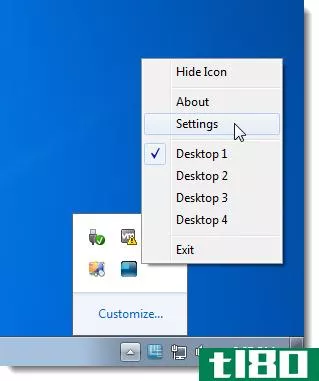
“设置”对话框上的“常规”选项卡允许您更改可用桌面的数量,最多10个。还有一个可自定义的热键来取消隐**Desktop系统托盘图标,以防您选择使用图标弹出菜单隐藏它。
“直接切换到桌面”下拉列表允许您指定是否使用Alt、Ctrl或Shift键以及桌面编号直接切换到该桌面。
使用“切换到下一个桌面”和“切换到上一个桌面”下拉列表指定是使用Ctrl键、Shift键还是Alt键以及左右箭头键切换到下一个桌面和上一个桌面。
如果希望某个特定程序在所有桌面上都可用,可以使用“将活动窗口发送到桌面”下拉列表指定允许您执行此操作的热键组合。
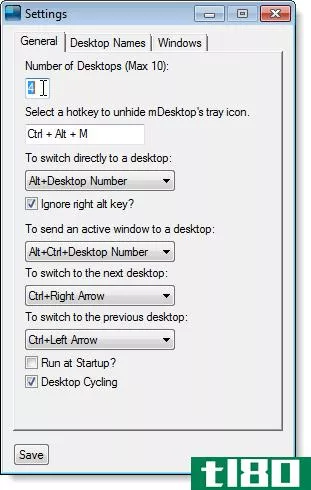
“桌面名称”选项卡允许您为每个可用桌面指定名称。这些名称显示在从mDesktop系统托盘图标访问的弹出菜单上。

Windows选项卡允许您指定要在所有桌面上可用的打开的程序或文件夹。要将程序或文件夹添加到此列表,请单击“添加”。
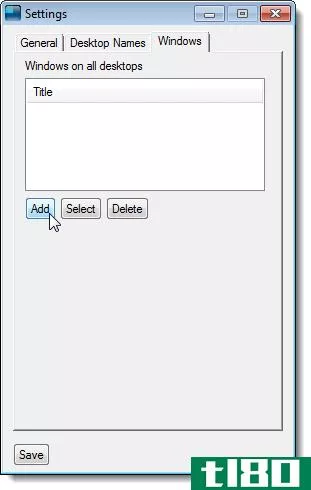
在编辑框中输入要在所有桌面上显示的程序或文件夹的部分窗口标题,然后单击“确定”。
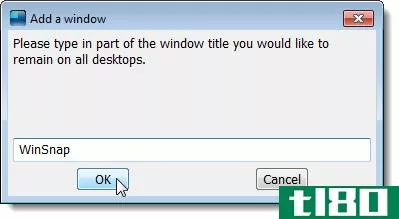
窗口名称将显示在列表中。
注意:Select按钮允许您单击一个窗口将其添加到列表中,但是,在撰写本文时,这在beta版中似乎不起作用。
要从此列表中删除窗口,请选择窗口名称,然后单击“删除”。
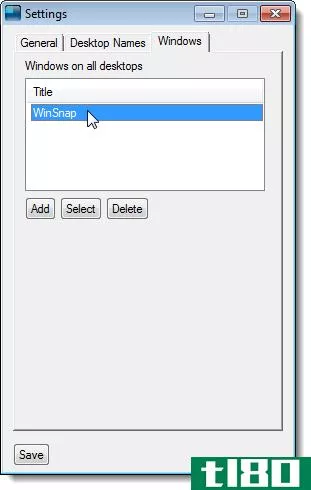
要停止使用虚拟机,请右键单击系统托盘图标并选择退出。在第一个桌面以外的其他桌面上打开的任何程序或文件夹都将移动到第一个桌面。
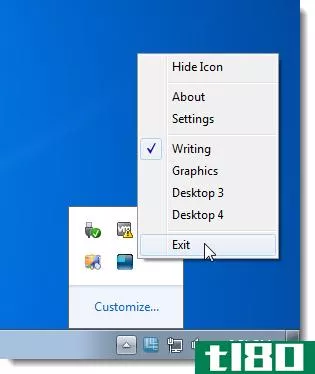
mDesktop适用于32位和64位版本的windows7、Vista和XP。
从下载mDesktophttp://code.google.com/p/mdesktop/。
- 发表于 2021-04-12 03:59
- 阅读 ( 153 )
- 分类:互联网
你可能感兴趣的文章
如何使用hyper-v在windows 10上运行任何linux发行版
...看、编辑和运行文件。然而,很少有人会在一台计算机上使用两个或多个操作系统。 ...
- 发布于 2021-03-14 05:09
- 阅读 ( 359 )
创建现有windows硬盘驱动器的虚拟机克隆
...可能性是无穷的。不过,对于大多数人来说,虚拟化支持使用仿真、沙盒功能、运行多个操作系统等来玩较老的游戏。您甚至可以在Linux中设置Windows虚拟机。 ...
- 发布于 2021-03-14 13:29
- 阅读 ( 235 )
什么是虚拟机?你需要知道的一切
...其他操作系统,如windows10或其他Linux操作系统。您还可以使用虚拟机在它不是为之设计的操作系统上运行软件。例如,您可以在Mac上运行Windows程序,也可以在带有虚拟机的Mac上运行应用程序的多个副本。 ...
- 发布于 2021-03-24 06:12
- 阅读 ( 379 )
mac的5个最佳虚拟机应用程序(非常适合运行windows)
... 使用虚拟机,您可以在Mac上使用Windows应用程序(或其他平台上的应用程序),而无需购买第二台计算机。以下是适用于Mac的最佳虚拟机应用程序。 ...
- 发布于 2021-03-28 05:39
- 阅读 ( 314 )
如何在Windows10上的virtualbox中安装macos high sierra
...截图。我们潜进去吧。 相关:初学者极客:如何创建和使用虚拟机 注意:为了让这个工作,你需要访问一个真正的Mac以下载High Sierra。我们认为,你可以通过其他方法获得一个高的ISO,但我们不建议这样做。借朋友的Mac一个小...
- 发布于 2021-04-07 03:56
- 阅读 ( 191 )
如何与虚拟机共享计算机文件
...用程序中的过程类似。 相关:初学者极客:如何创建和使用虚拟机 虚拟盒 VirtualBox的共享文件夹功能可用于Windows和Linux来宾操作系统。要使用该功能,首先需要在来宾虚拟机中安装VirtualBox的来宾添加。 在虚拟机运行时,单击...
- 发布于 2021-04-07 12:04
- 阅读 ( 186 )
如何在vmware中的预分配磁盘和可扩展磁盘之间进行转换
...配,以获得最佳性能。 相关:初学者极客:如何创建和使用虚拟机 只能在VMware Fusion或VMware Workstation中执行此操作。VMware Player不包含必要的命令。VMware Player总是创建可随时间扩展的可扩展磁盘,如果不使用其他VMware产品,就无...
- 发布于 2021-04-07 13:19
- 阅读 ( 198 )
如何缩小virtualbox虚拟机并释放磁盘空间
...机中删除数据,您会注意到磁盘不会自动收缩。但您可以使用隐藏命令手动收缩动态磁盘。 相关:初学者极客:如何创建和使用虚拟机 请记住,这只会缩小磁盘,如果它的大小增长,你已经删除了数据。所以,如果你只是创建...
- 发布于 2021-04-07 14:42
- 阅读 ( 244 )
如何在并行虚拟机上使用多个监视器
如果你的Mac有多个显示器,并且你在macOS中使用并行程序运行Windows,那么你就知道在第二个显示器上的全屏虚拟机有多棒了。就像你有两台电脑使用相同的鼠标和键盘:一台运行Windows,另一台运行macOS。 相关:如何在Mac上无缝...
- 发布于 2021-04-07 19:23
- 阅读 ( 229 )
如何在Windows7、8或10中创建系统映像备份
...,考虑到这一点,映像备份仍然非常方便。 相关:如何使用Windows10的所有备份和恢复工具 第三方应用程序如Macrium Reflect或Acronis True Image至少,付费版本提供了一些Windows系统映像备份工具中找不到的高级功能。例如,两者都支持...
- 发布于 2021-04-07 23:11
- 阅读 ( 229 )